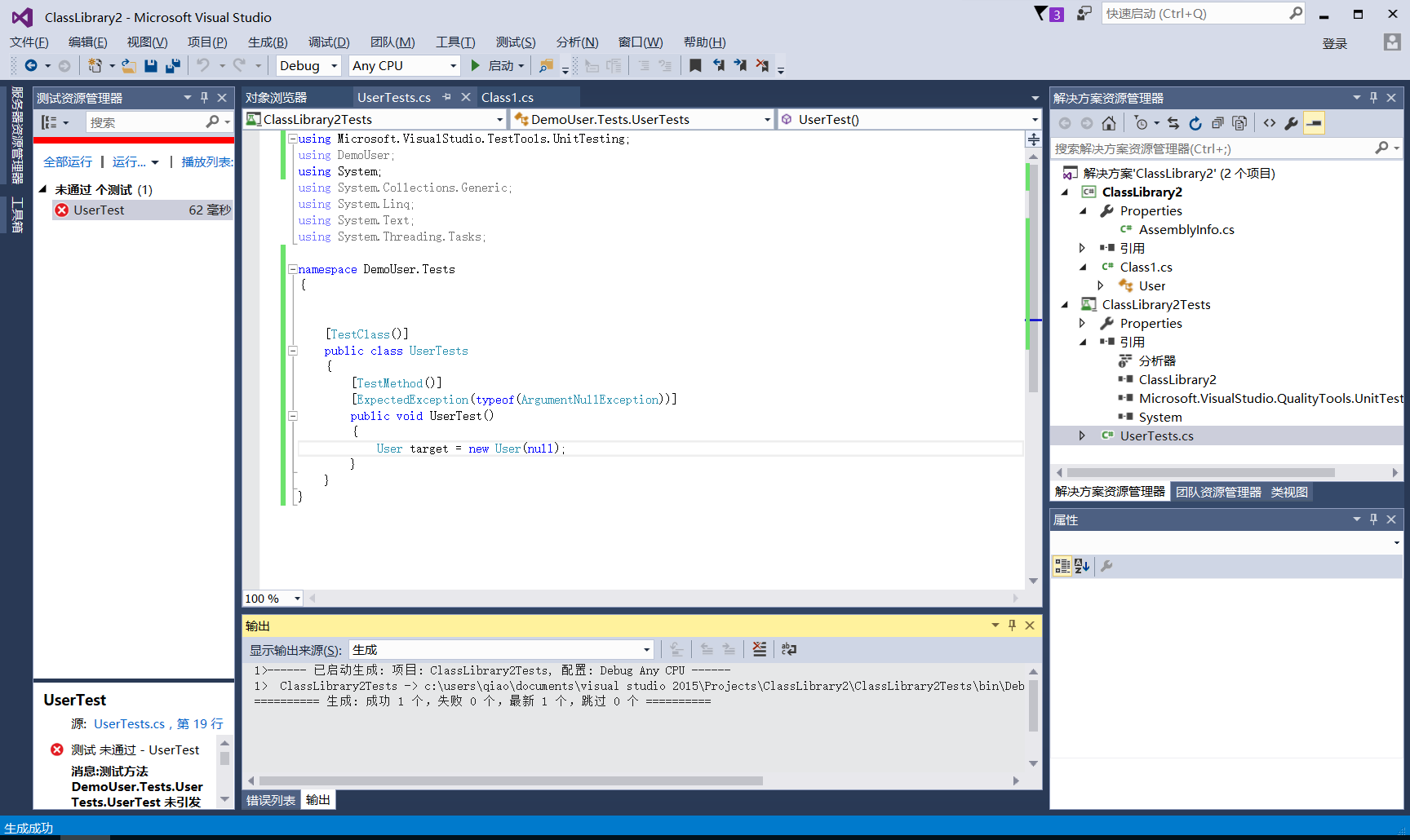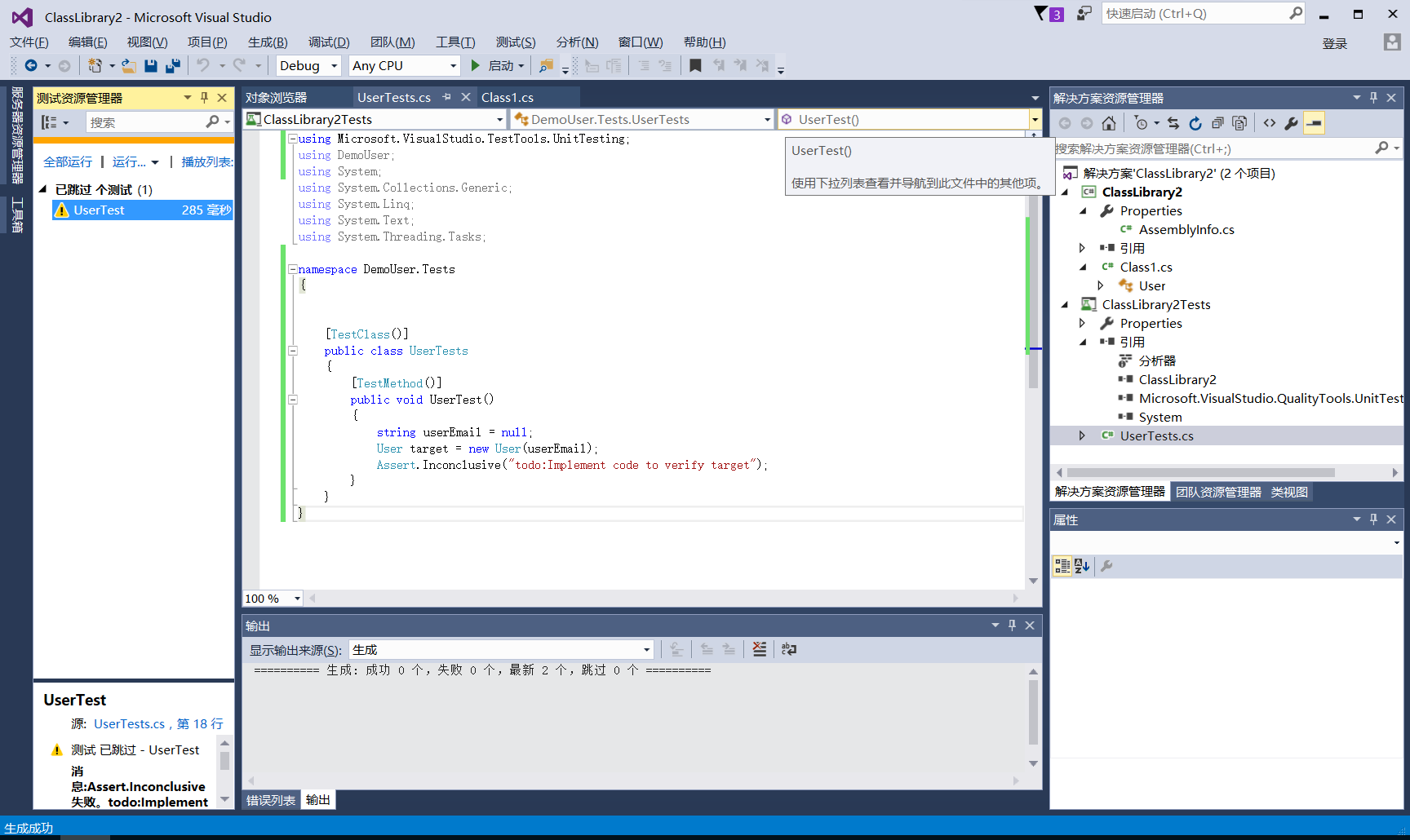今天跟大家分享一下我的VS2015的安装过程以及对单元测试的操作步骤。VS2015是一款非常好用的编程软件,内容很多很广泛,是深受欢迎的一款软件,较之于VC++6.0有着一些好处,对VC6.0++来说是一个很大的提升的软件。
VS安装
1、VS的安装其实是个很简单的过程,跟普通的软件装法差不多,首先先从网页上找到一个VS的下载地址。这里我的下载地址是http://www.ithome.com/html/win10/164028.htm,其实网上下载VS的地址很多,可以不必只用我的网址。选择一个你喜欢的版本进行选择,我选择的是社区版本的VS。下载完成之后为一个压缩包,到时候解压一下就好。
在文件夹中找的的压缩包

解压之后是一个文件夹

2、接下来进行VS的安装,打开解压后的文件夹,会出现一个这样的界面

然后选择最后一个文件,及带有VS的logo标志的应用程序,之后就进入安装程序,之后按照指示,选择合适的文件夹进行安装就好。这里由于我的VS是早就已经安装过的,所以就不再进行具体安装过程的截图了。安装的时间可能有些长,你可以将电脑放在一边,干点别的事情。
3、在安装完成之后你的电脑上就可以运行的VS了,这里我把VS的图标固定在任务栏,给你们看一下具体是啥样的。

最后一个图标就是VS的图标。这时候打开VS,就会出现一个这样的画面。
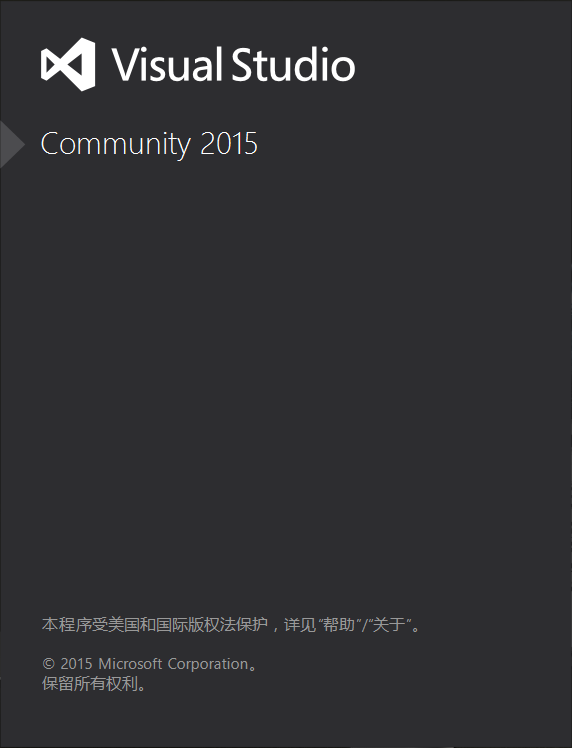
这就是VS进入的标志了,稍等一段时间之后,就会进入一个真正的VS界面了,如下图所示。
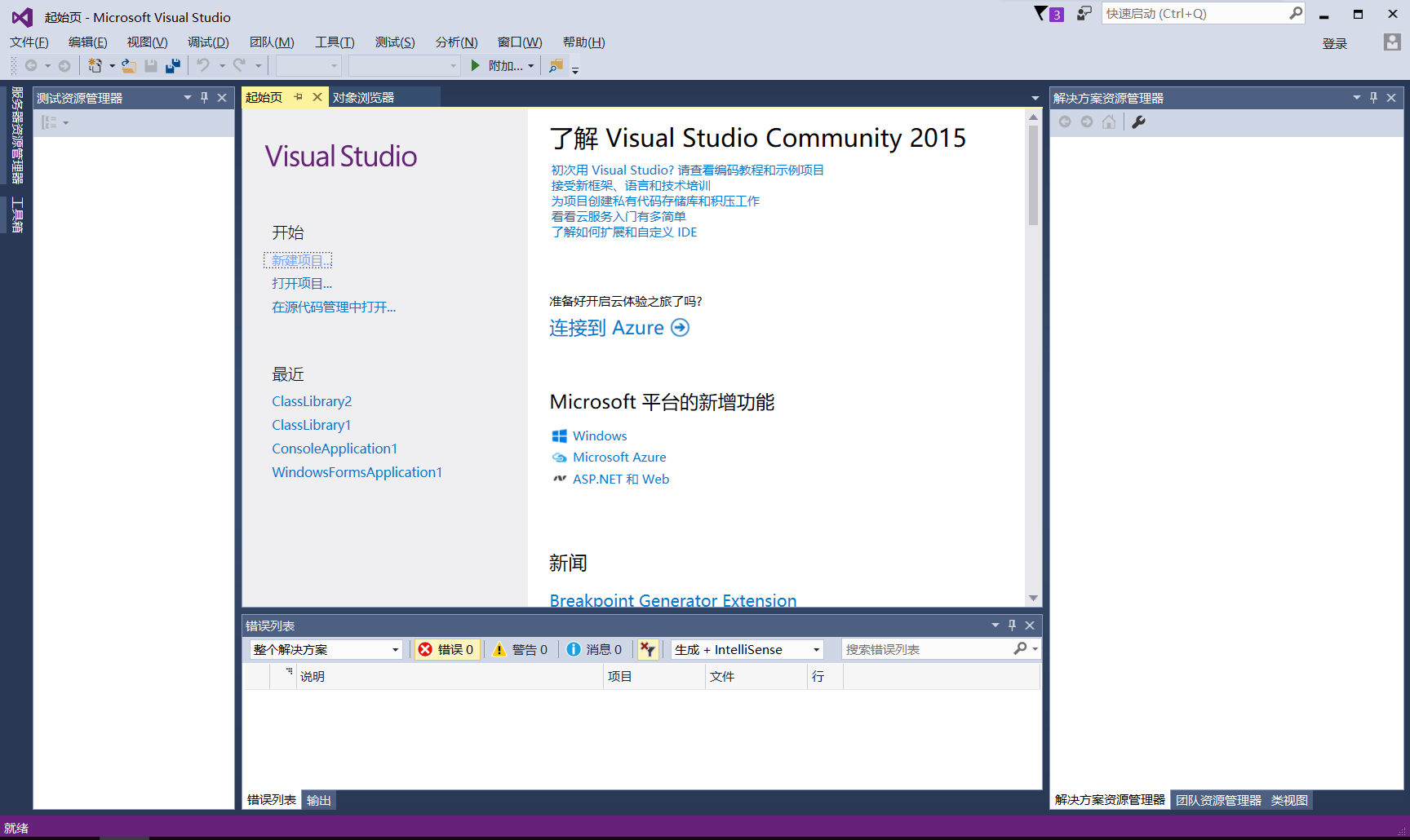 这就是VS界面,然后现在你就可以使用VS2015了。
这就是VS界面,然后现在你就可以使用VS2015了。
接下来介绍利用VS2015进行单元测试
单元测试
1、打开VS2015,然后点击VS界面上左上角的文件按钮,然后点击文件—新建—项目,就会出现一个下面的窗口。

这时候看左边的一些选项,上面显示的是选择何种合适的语言进行创建项目,这时候选择Visual C#—windows—库类,选择好之后点击确定按钮。随后系统就会花费一点时间进行创建项目了。
2、创建完项目之后就会出现意见有一些C#代码的的窗口界面。
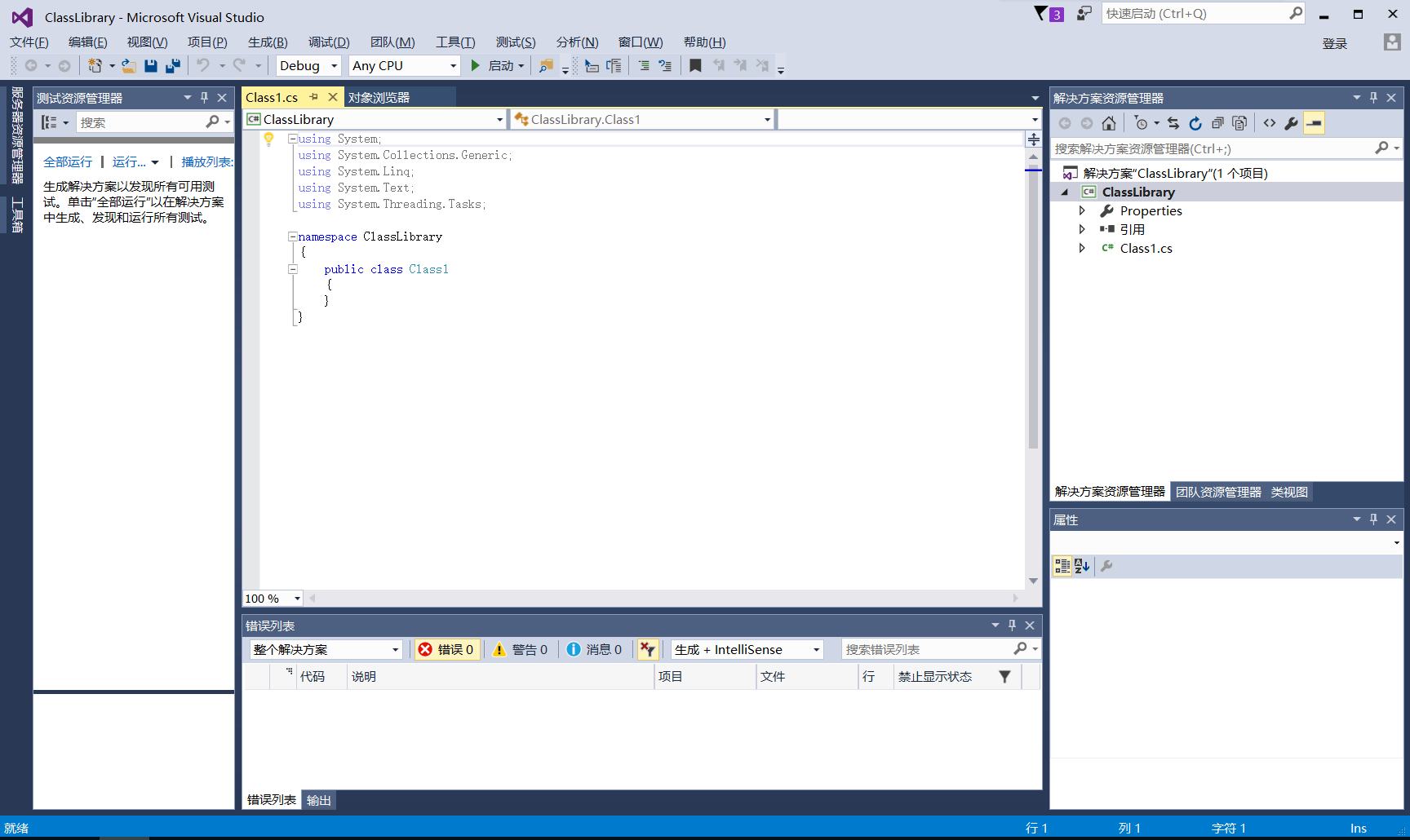
3、此时说明已经创建好了一个C#的窗口界面。然后此时将课本中P22的代码打进程序中。
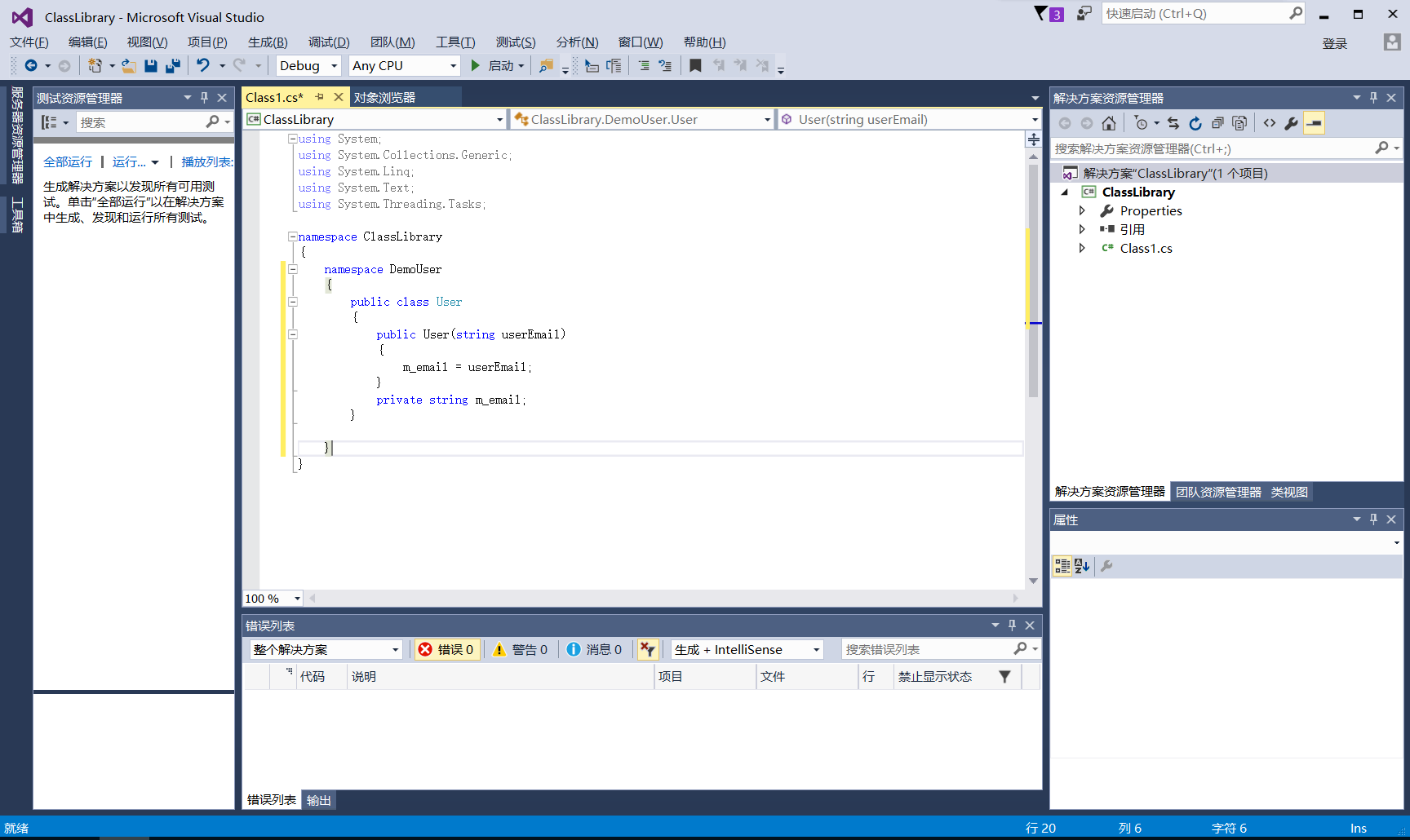
4、然后此时将鼠标移动到User处,点击鼠标右键,会出现一菜单栏,里面有创建单元测试选项。点击单元测试选项。
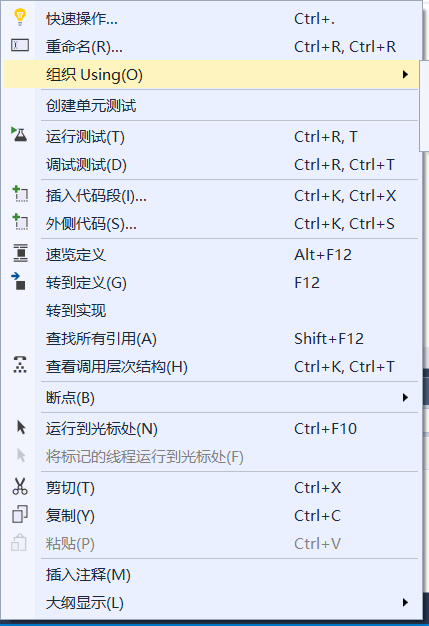
5、这时候就会在VS界面的右侧出现一些测试的项目。
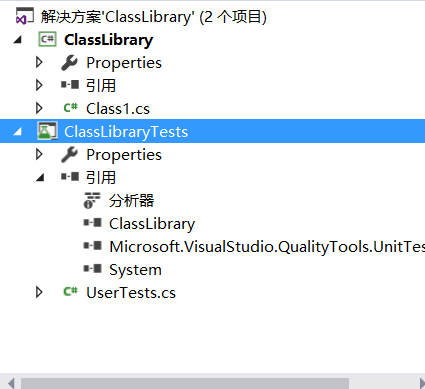
6、这些项目里最后一项就是我们要用的具体的单元测试的具体的项目的测试方法编程界面,及画面中的UserTest.cs。打开这个项目。就会出现一个测试方法的编程界面。

7、这时候就进入的测试项目的真正关键点了。此时你可以根据你的具体思想设计自己的测试方法,然后进行编程。下面将一个测试办法编入到程序中。
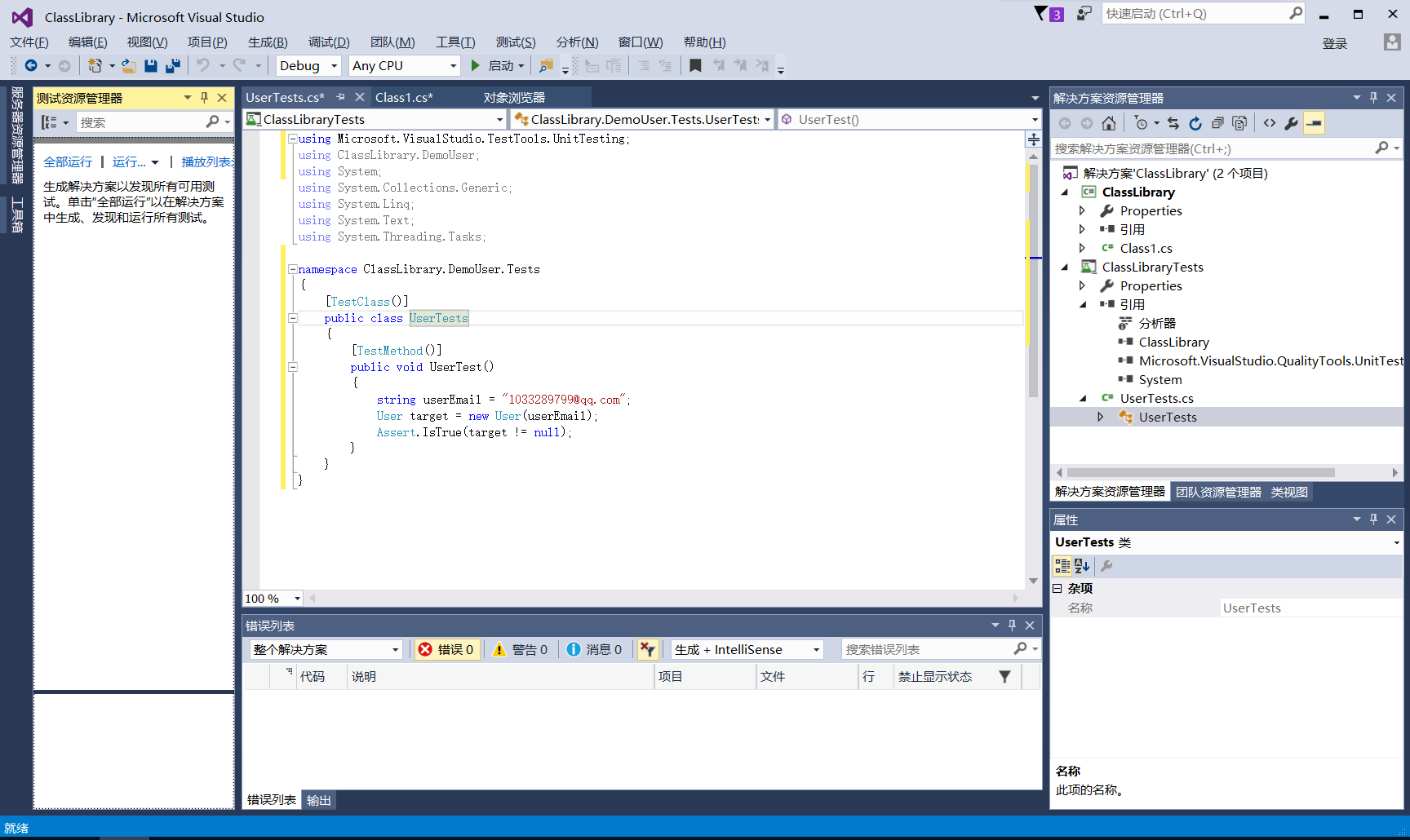
8、这时候编好之后,我们就进行真正的测试。在VS界面的上边的菜单栏中找到测试项,然后选择测试—窗口—测试资源管理器。就会看到在VS界面的左边出现了测试资源管理器界面。
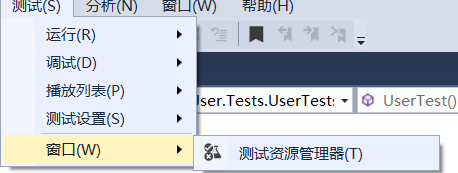

9、这就是进入了单元测试项目了。此时将你所设计的将鼠标移动到你所编好的测试项目主函数位置,点击鼠标右键—运行测试。
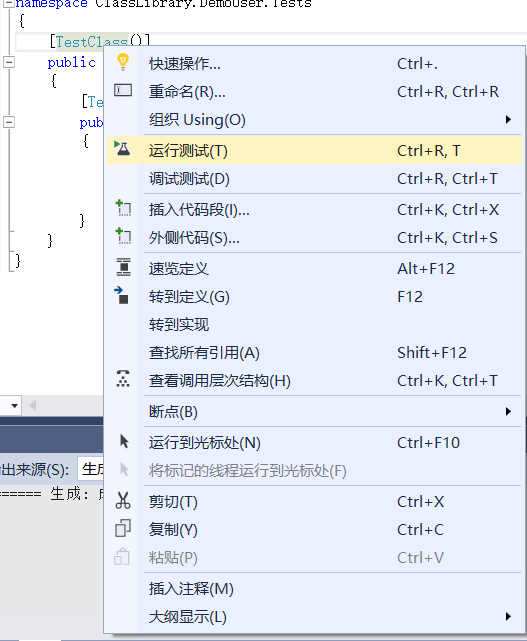
10、这时候就开始了单元测试的进行阶段,一段时间后你就发现VS界面的左侧测试资源管理器界面中出现了你所希望看到的测试结果了。然后我们就完成了真正的单元测试了
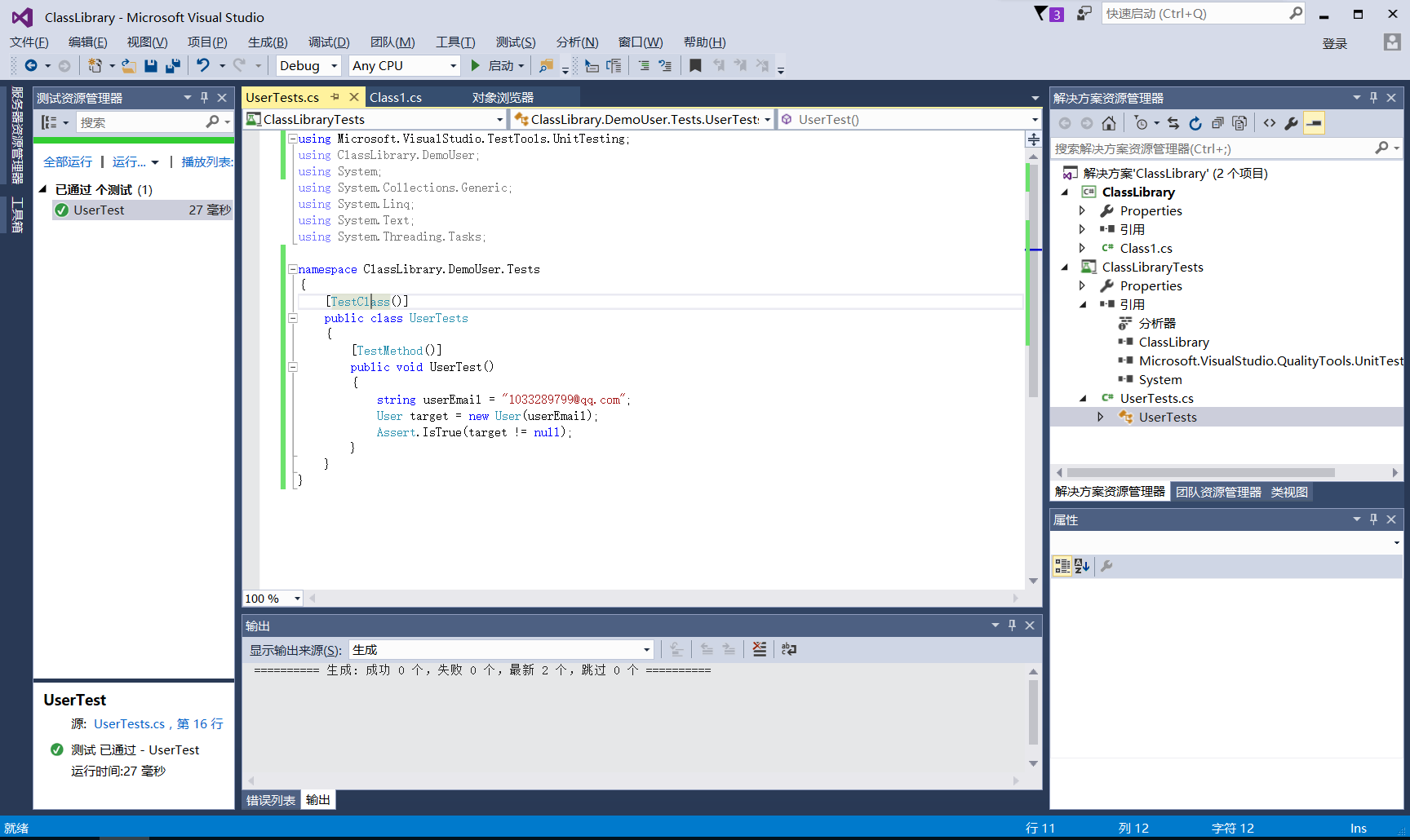
此次单元测试项目的测试时间是用了27毫秒。这样就完成了单元测试了。
其他测试结果
书中还有一些不同的测试方法,这里我就不一一细说了,就是将测试方法的编程代码改变之后然后进行与上述所相符的操作,即可出线相应的结果了,下面我将测试好的单元测试截图发出来,供大家参考。